智能手机怎么导入手机联系人
日期: 来源:玉竹安卓网
在日常生活中,我们经常会遇到需要将手机联系人从SIM卡导入到新的智能手机中的情况,而如何快速、方便地完成这一操作成为了许多用户关注的焦点。今天我们就来探讨一下智能手机怎么导入手机联系人,以及SIM卡联系人如何快速地导入到手机的方法。通过简单的步骤和操作,让我们轻松地将手机联系人一步步地搬迁到新的智能手机中,让我们的通讯录始终保持完整和更新。
SIM卡联系人导入手机的方法
步骤如下:
1.首先打开手机,进入主界面如下图所示。点击左下方“电话”图标。
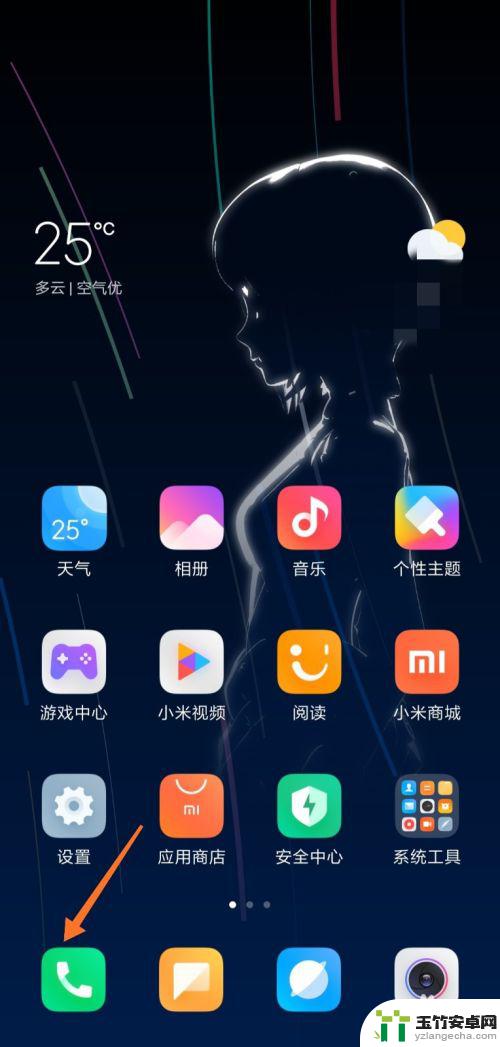
2.进入通话记录页面,点击“联系人”按钮。查看联系人。
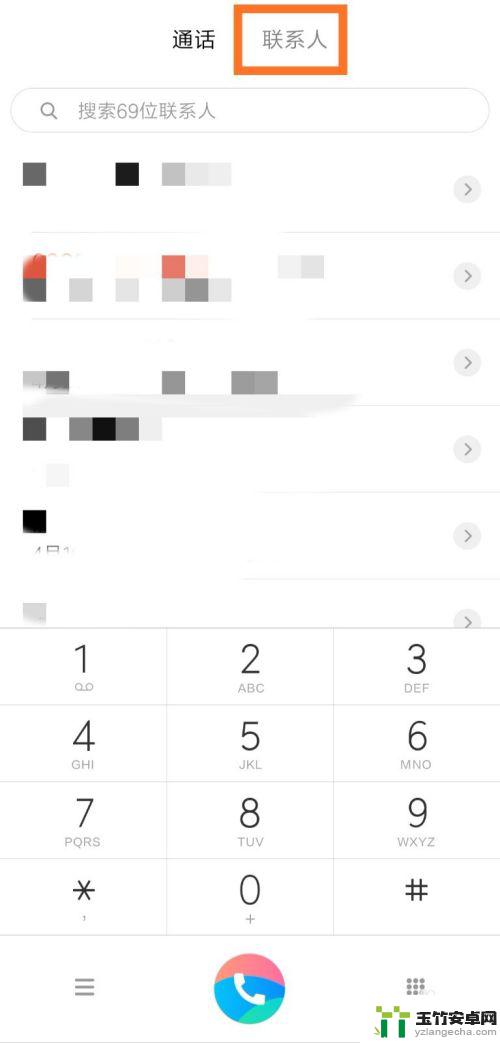
3.当前可以看到手机上的联系人信息,点击箭头处图标。
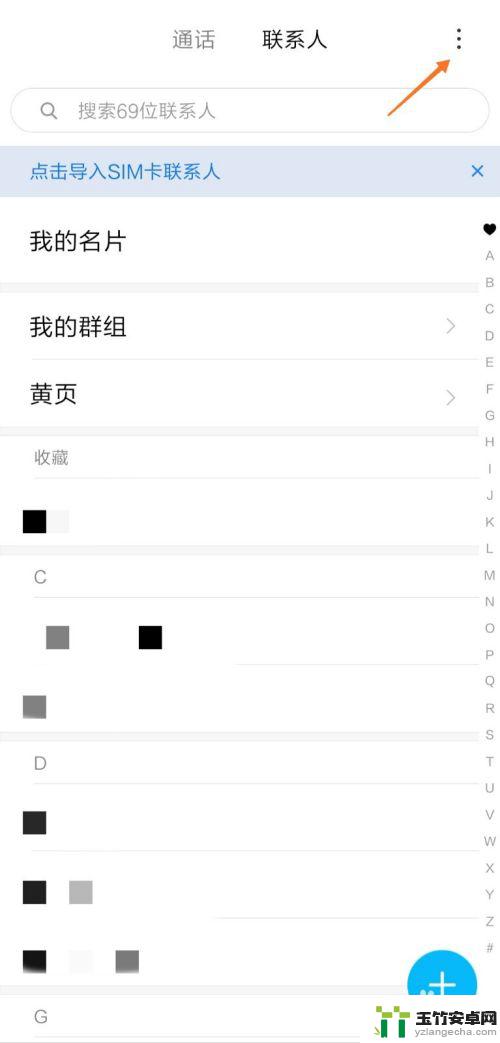
4.接着点击“导入或导出联系人”按钮,开始导入联系人。
5.在导入一栏中,点击“从SIM卡2导入”按钮。
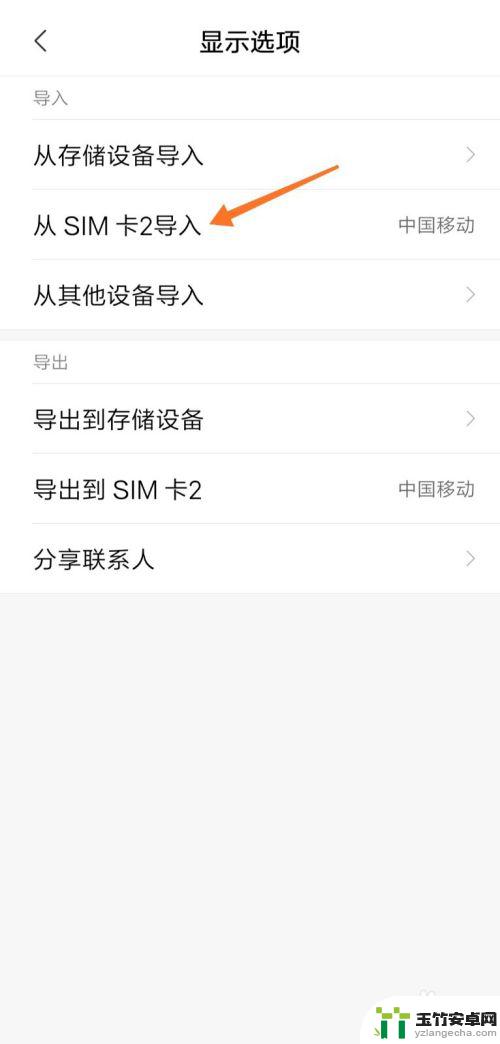
6.下面开始选择要导入的联系人,点击右上角图标“全选”。
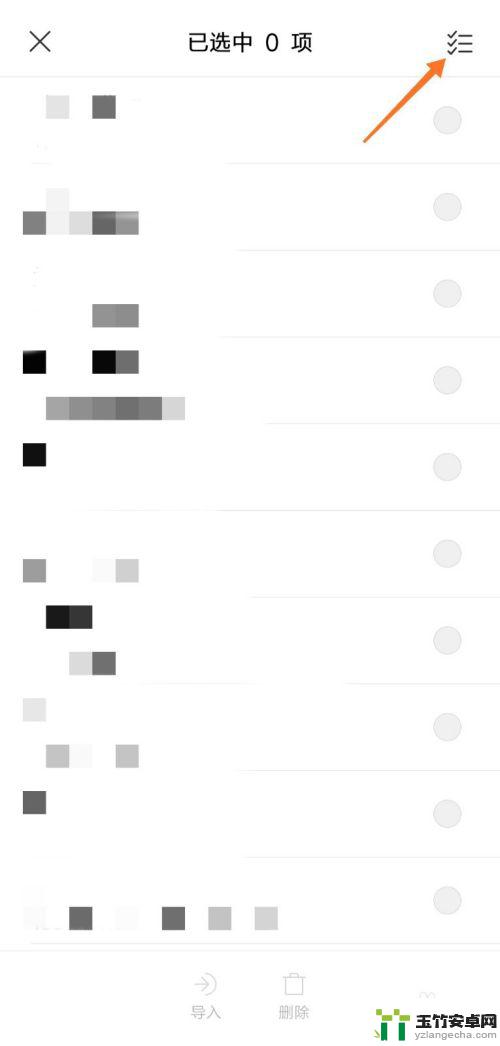
7.选择完毕后,点击下方的“导入”按钮,导入联系人。
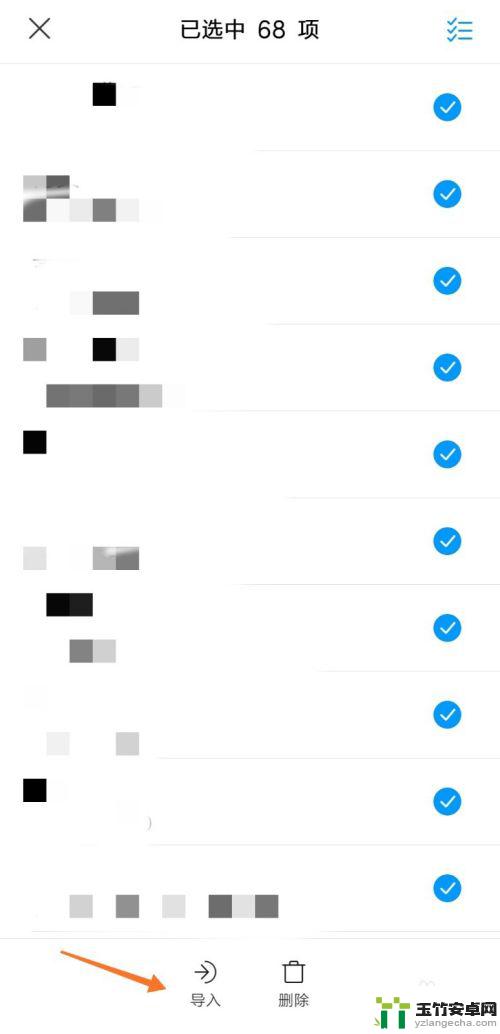
8.系统提示“导入已选联系人”,界面如下图所示。
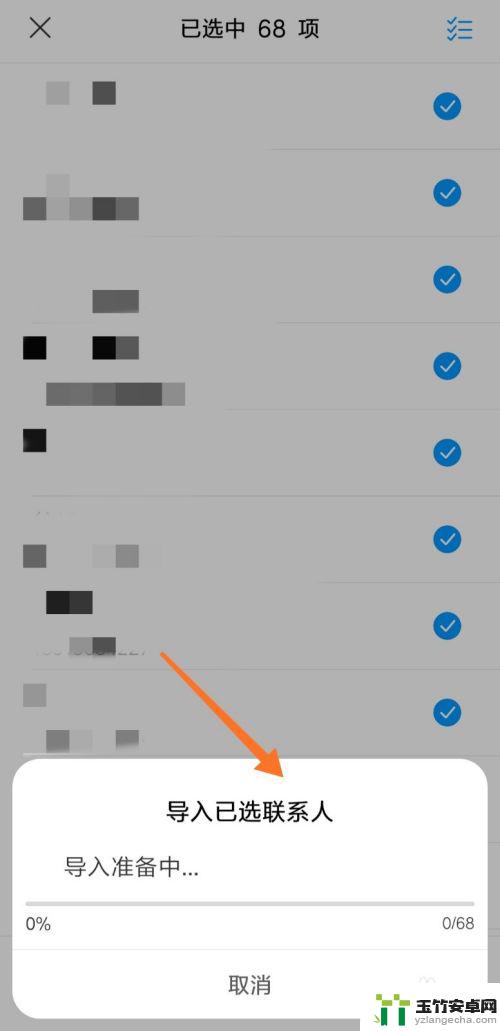
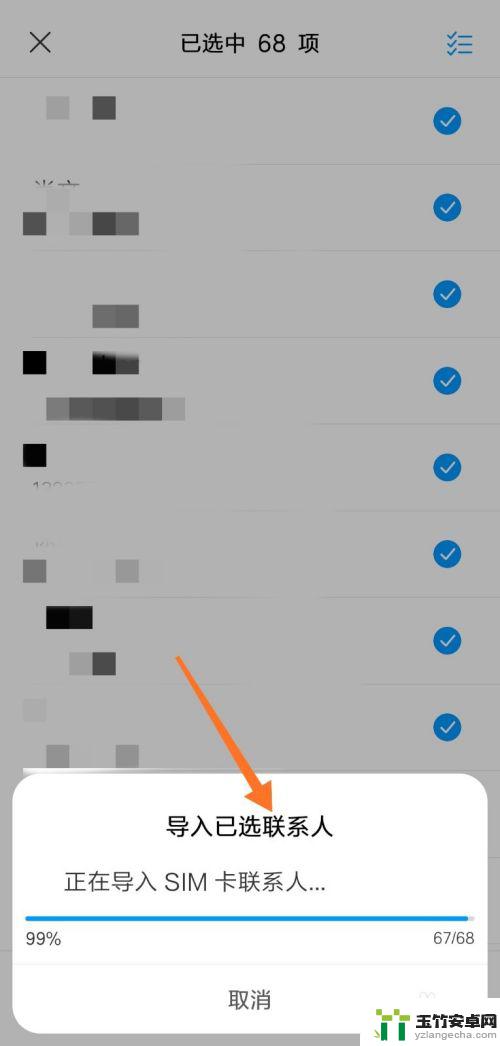
以上就是智能手机如何导入手机联系人的全部内容,有需要的用户可以按照以上步骤进行操作,希望能对大家有所帮助。














